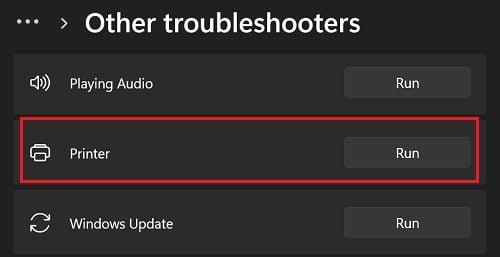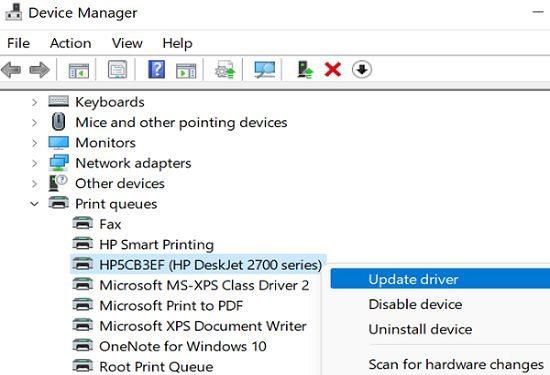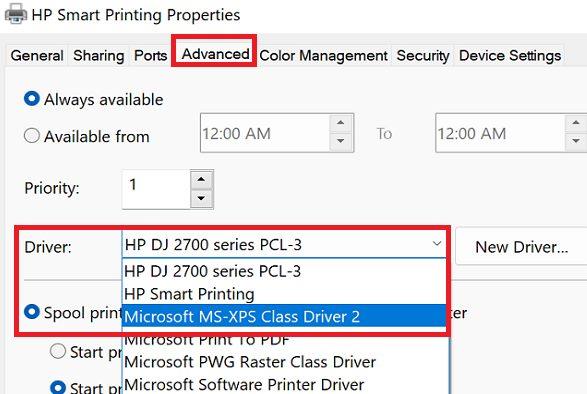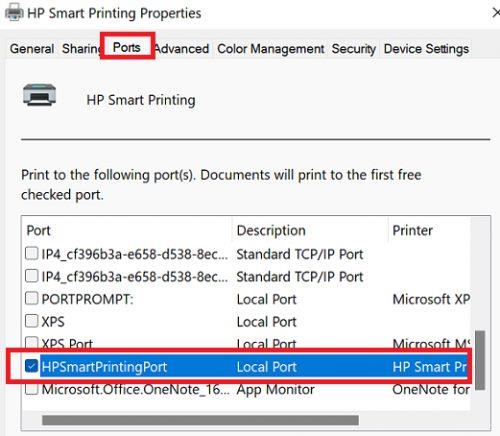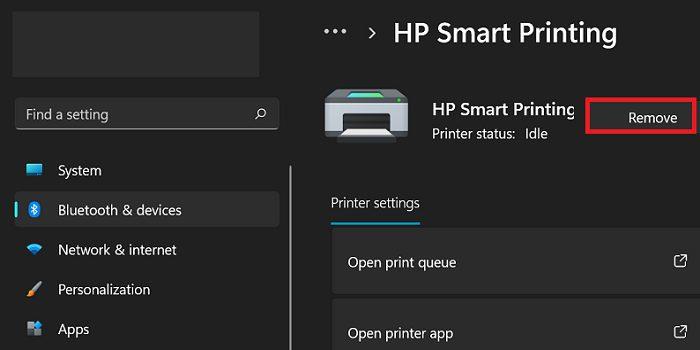Après la mise à niveau vers Windows 11, de nombreux utilisateurs ont remarqué que le pilote Microsoft IPP n'offrait que des options d'impression en niveaux de gris et monochromes. Cela signifie que les utilisateurs ne peuvent pas imprimer en couleur ; ils ne peuvent imprimer qu'en noir et blanc. Bien que cela ne soit pas un problème majeur pour la plupart des utilisateurs, cela peut être assez ennuyeux si vous essayez d'imprimer des photos ou des images.
Comment réparer le pilote de classe Microsoft IPP Aucune option de couleur
⇒ Solution rapide : essayez d'enregistrer le fichier d'impression en tant que document XPS, puis vérifiez si vous pouvez l'imprimer en couleur.
Exécutez l'outil de dépannage de l'imprimante
Accédez à Paramètres , sélectionnez Système et accédez à Dépannage . Ensuite, sélectionnez Autres dépanneurs et exécutez le dépanneur de l'imprimante .
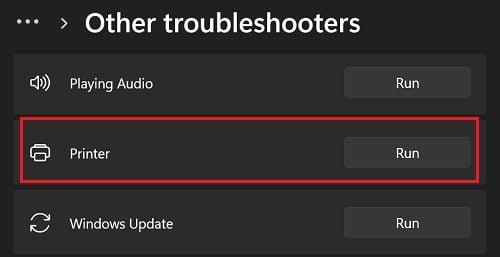
Attendez que le dépanneur corrige les problèmes de votre imprimante et essayez à nouveau d'imprimer en couleur.
Mettez à jour vos pilotes d'imprimante
- Lancez le Gestionnaire de périphériques .
- Cliquez sur Files d' attente d'impression .
- Faites un clic droit sur votre pilote d'impression .
- Sélectionnez Mettre à jour le pilote .
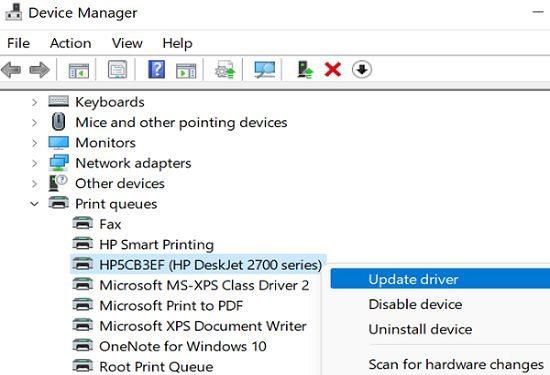
- Tout d'abord, sélectionnez Parcourir mon ordinateur pour le logiciel du pilote .
- Ensuite, cliquez sur Me laisser choisir parmi une liste de pilotes disponibles sur mon ordinateur .
- Sélectionnez le pilote de classe Microsoft IPP .
- Appuyez sur Suivant et suivez les instructions à l'écran.
- Si le problème persiste, sélectionnez à nouveau Mettre à jour le pilote .
- Ensuite, cliquez sur Rechercher automatiquement les pilotes .
Si vous ne parvenez toujours pas à imprimer en couleur, cliquez avec le bouton droit sur le pilote de votre imprimante et sélectionnez Désinstaller le périphérique . Ensuite, redémarrez votre ordinateur pour réinstaller une nouvelle version du pilote.
Activer le bon pilote d'imprimante et le bon port
- Allez dans Paramètres .
- Cliquez sur Bluetooth et appareils .
- Sélectionnez Imprimantes et scanners .
- Cliquez sur votre imprimante et faites défiler jusqu'à Propriétés de l'imprimante .
- Ensuite, sélectionnez l' onglet Avancé .
- Dans le champ Pilote , utilisez le menu déroulant pour sélectionner le nom d'imprimante correct.
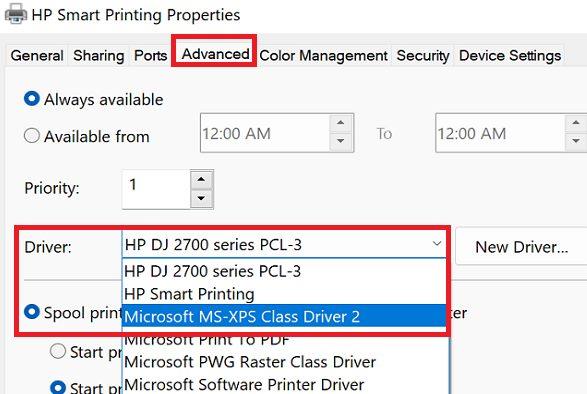
- Cliquez sur l' onglet Ports .
- Sélectionnez le nom d'imprimante correct .
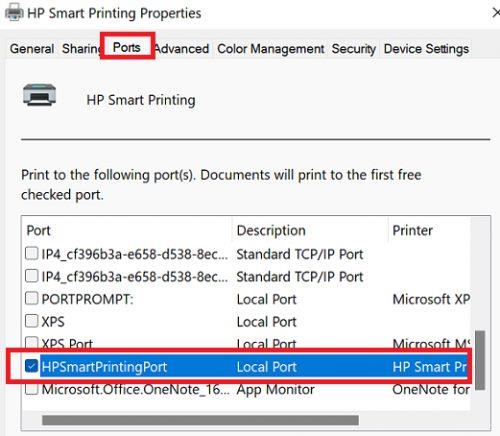
- Appuyez sur Appliquer pour enregistrer les paramètres.
- Éteignez votre imprimante et redémarrez votre ordinateur.
- Allumez votre imprimante et attendez qu'elle se connecte à votre machine.
- Essayez à nouveau d'imprimer en couleur.
Réinstallez votre imprimante
Essayez de réinstaller votre imprimante et vérifiez si le problème persiste.
- Accédez à Paramètres .
- Sélectionnez Bluetooth et appareils .
- Ensuite, faites défiler jusqu'à Imprimantes et scanners .
- Cliquez sur votre imprimante et appuyez sur le bouton
Supprimer .
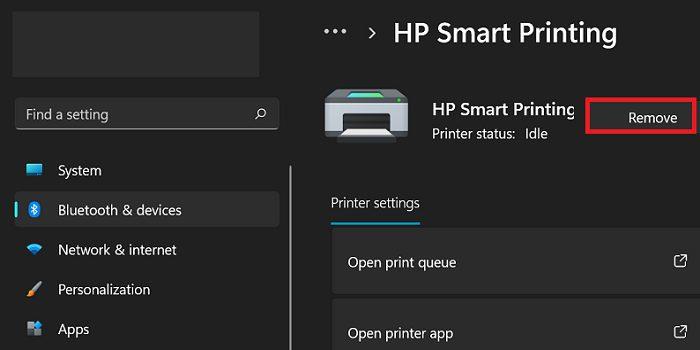
- Assurez-vous de désinstaller les autres éléments liés à votre imprimante, tels que les pilotes, les applications, etc.
- Redémarrez votre ordinateur et réinstallez votre imprimante.
Certains utilisateurs ont déclaré avoir dû réinstaller l'imprimante deux fois pour résoudre le problème. Vérifiez si cette solution de contournement vous convient également.
Conclusion
Pour résoudre le problème où le pilote Microsoft IPP n'offre que des options d'impression en niveaux de gris et monochromes, exécutez d'abord l'outil de dépannage de l'imprimante. Ensuite, mettez à jour votre pilote d'imprimante vers la dernière version. De plus, accédez aux paramètres avancés de l'imprimante et activez le pilote et le port appropriés. Si le problème persiste, désinstallez et réinstallez votre imprimante.
Ces solutions vous ont-elles aidé à résoudre le problème ? Lequel d'entre eux a fait le tour pour vous? N'oubliez pas de commenter ci-dessous.